php小编柚子为您介绍WIN10系统如何开启护眼功能。WIN10系统内置了护眼模式,可有效减少屏幕对眼睛的刺激,保护视力。开启方法简单,只需进入“设置”-“系统”-“显示”-“夜间灯光”即可进行设置。调整亮度和色温,可根据个人需求选择合适的模式。开启护眼功能后,屏幕会呈现暖色调,减少蓝光辐射,适合长时间使用电脑的用户。希望以上操作方法对您有所帮助。
1、使用 Win R 组合快捷键,打开【运行】,然后键入打开注册表命令「regedit」,按回车键确认打开。
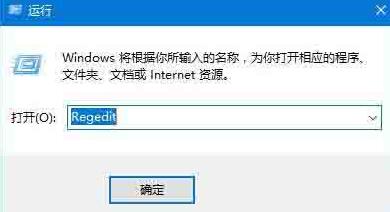
2、打开Win10注册表之后,依次在左侧树状菜单中展开:HKEY_CURRENT_USERControl PanelColors,然后再右侧找到「Windows」值,并双击打开。
3、双击Windows,打开编辑字符串窗口,将的255 255 255(默认是白色背景)三组颜色数值改成202 234 206(淡绿色),完成后,点击下方的【确定】保存。
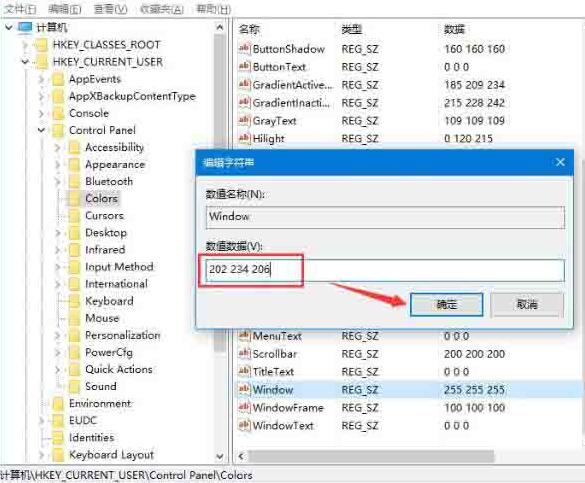
4、继续找到注册表的路径:[HKEY_LOCAL_MACHINESOFTWAREMicrosoftWindowsCurrentVersionThemesDefaultColorsStandard]
5、同样再在右侧找到「Windows」双击打开,将默认的数据值 ffffff 改成 caeace 完成后,点击下方的确定保存。
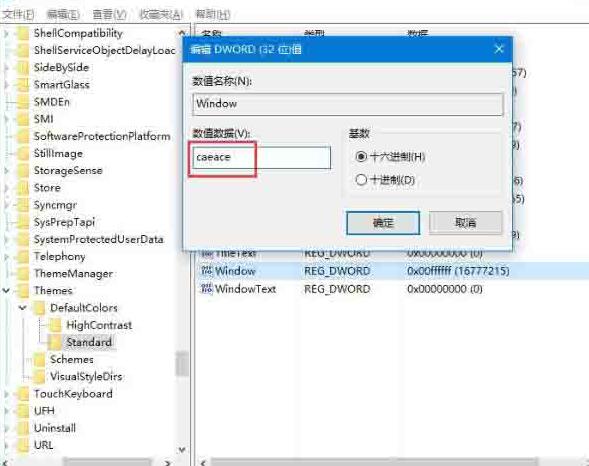
6、完成以上操作后,需重启电脑生效,这样就调到了护眼效果。
以上是WIN10开启护眼功能的操作方法的详细内容。更多信息请关注PHP中文网其他相关文章!




